演示文稿1.pot
- 格式:ppt
- 大小:140.00 KB
- 文档页数:1
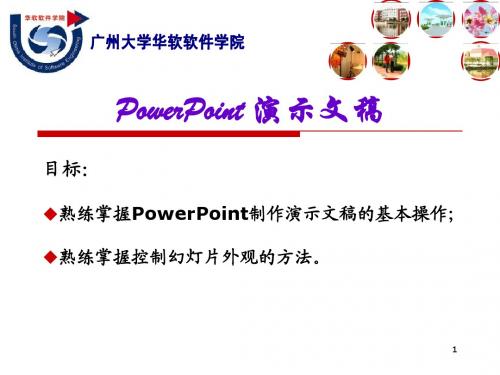




演示文稿的基本操作PowerPoint 2010的功能和使用一.新建演示文稿1二.幻灯片的基本操作1一.新建演示文稿在【文件】|“新建”命令中,可用来创建演示文稿的方法有创建空白演示文稿、根据模板、主题创建和根据现有内容创建。
空白演示文稿没有任何设计方案和示例文本,用户可根据自己的需要选择幻灯片版式来制作。
主题是事先设计好的一组演示文稿的样式框架。
模板是系统提供的预先设计好的演示文稿样本。
根据现有内容创建可快速创建与现有演示文稿类似的文件,适当修改完善即可。
下面以空白演示文稿为例,进行详细讲解。
1. 创建演示文稿创建演示文稿主要采用以下3种方法:方法1:启动PowerPoint 2010后,系统会自动新建一个空白的演示文稿,默认名称为“演示文稿1”。
方法2:单击【文件】|“新建”命令,在右侧的“可用模板和主题”组中选择要新建的演示文稿类型。
方法3:在PowerPoint 2010启动的情况下,按“Ctrl+N”组合键,可另建一个新的空白演示文稿。
2. 保存演示文稿保存演示文稿主要采用以下3种方法:方法1:单击【文件】选项卡下的“保存”或“另存为”命令,可以重新命名演示文稿及选择存放位置。
方法2:单击快速访问工具栏的“保存”图标按钮。
方法3:按Ctrl+S组合键。
二.幻灯片的基本操作创建好演示文稿之后,用户可以根据需要对幻灯片进行基本操作。
在幻灯片操作的过程中,最方便的视图模式是幻灯片浏览视图,对于少量幻灯片操作,也可以在普通视图模式下进行。
1. 演示文稿和幻灯片在PowerPoint 2010中,演示文稿和幻灯片是两个不同的概念。
演示文稿是一个以.pptx 为扩展名的文件,是由一张张的幻灯片组成的。
每一张幻灯片都是演示文稿中既相互独立又相互联系的内容,幻灯片可以由文本、图形、表格、图片、动画等诸多元素构成。
编辑演示文稿就是编辑幻灯片的格式、顺序以及幻灯片中的对象。
2. 选择幻灯片在开始编辑之前,需要先选择幻灯片。

powerPoint演示文稿保存的文件扩展名为.pot。
(错)通过“背景”命令可以设置幻灯片背景。
(对)在演示文稿中,对某张幻灯片应用模板后,其余幻灯片将会应用相同的模板。
(对)在PowerPoint中可以通过配色方案来更改模板中对象的相应位置。
(对)超级链是实现从一个演示文稿或文件快速跳转到其它演示文稿或文件的捷径。
(对)PowerPoint提供了在幻灯片放映时播放声音、音乐和影片的功能,通过在演示文稿中插入声音和影象对象,可使演示文稿更富有感染力。
(对)每张幻灯片中只能包含一个链接对象。
(错)演示文稿打包后,可以在未安装PowerPoint应用程序的计算机上运行。
(对)在PowerPoint中,插入的视频文件或音频文件在幻灯片放映时总是自动播放。
(错)动画设置可以加声音效果,但动作设置不行。
(错)幻灯片放影过程中,任何时候按Esc键都可结束放影返回PowePoint主窗口。
(对)PowerPoint是Office组件之一,其界面风格与Word相似。
(对)PowerPoint可以将文字、图片、动画、音频、视频等多种媒体信息整合起来,形成多媒体电子作品。
(对)启动PowerPoint后的第一张幻灯片名称叫标题幻灯片。
(对)PPT插入新幻灯片的方法只有一种。
(错)动作按钮可以快速设置超链接。
(对)在PPT中做好“自定义动画”方案后就不可以修改动画效果。
(错)下列说法不能新建演示文稿的是(D)。
A.“新建演示文稿”任务窗格B.“开始工作”任务窗格C.新建文件D.打包功能调节幻灯片中对象的位置时,可以(A)。
A. 选中对象后用键盘方向键移动B.使用键盘方向键移动C.使用鼠标移动在使用幻灯片放映视图放映演示文稿的过程中,可按(B)键要结束放映。
A. EnterB. EscC.AltD.Ctrl在PowerPoint中,(D)元素可以添加动画效果。
A.图片B.文字C.文本框D.以上都是如需要为PowerPoint 演示文稿设置动画效果,如让文字以“回旋”方式播放,则可以单击“幻灯片放映”菜单,再选择(A)。